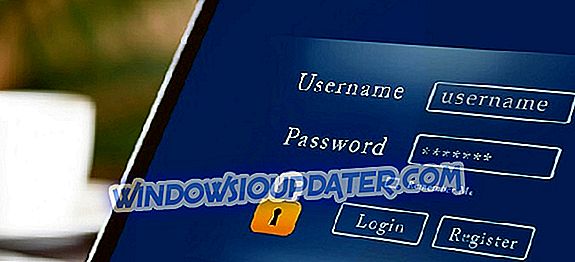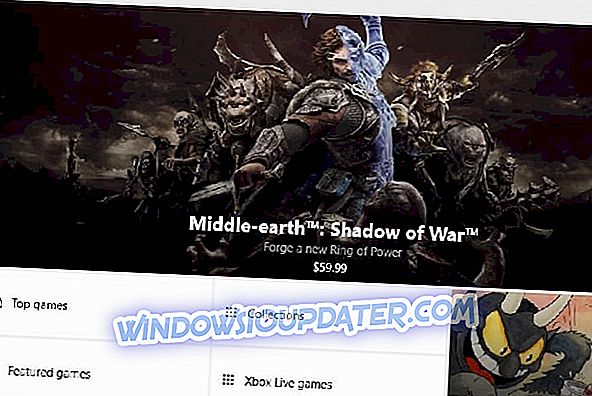L'utilizzo di una VPN è importante, ma alcuni utenti hanno riferito che NordVPN non si connetterà dopo l'aggiornamento. Questo può essere un grosso problema e lasciare la tua privacy non protetta, quindi oggi ti mostreremo come risolvere questo problema.
Non essere in grado di utilizzare la tua VPN può essere un problema, e parlando di NordVPN e problemi di connessione, ecco alcuni problemi simili che gli utenti hanno segnalato:
- NordVPN non è riuscito a connettersi login - Questo problema può essere causato dal tuo antivirus, quindi assicurati che NordVPN sia aggiunto all'elenco delle esclusioni nel tuo antivirus.
- NordVPN connesso ma non Internet - Se stai riscontrando questo problema, forse puoi risolvere il problema semplicemente rimuovendo le applicazioni problematiche. Basta rimuovere le rispettive app e il software e il problema dovrebbe essere completamente risolto.
- NordVPN non può connettersi a nessun server - Questo è un altro problema relativamente comune con NordVPN. Per risolvere questo problema, assicurarsi di utilizzare Prompt dei comandi e rinnovare l'indirizzo IP.
- NordVPN non si connetterà a Internet, rimarrà connesso - Questi sono alcuni problemi che puoi provare con NordVPN, ma se li incontri, assicurati di provare alcune delle nostre soluzioni.
La buona notizia è che questi problemi sono estremamente rari. NordVPN è un servizio VPN molto affidabile e i problemi tecnici sono eventi rari.
NordVPN non si connetterà dopo l'aggiornamento, come risolverlo?
- Controlla il tuo antivirus
- Aggiorna NordVPN all'ultima versione
- Rimuovi le applicazioni problematiche
- Usa l'estensione del browser
- Disabilita IPv6
- Reimposta NordVPN
- Reimposta l'adattatore TAP NordVPN
- Usa il prompt dei comandi
- Reinstallare NordVPN
- Contatta NordVPN
Soluzione 1: controlla il tuo antivirus

Secondo gli utenti, se hai problemi con NordVPN, forse la causa è il tuo antivirus. A volte NordVPN non si connette se il tuo antivirus interferisce con esso, e per risolvere questo problema, si consiglia di disabilitare temporaneamente alcune funzionalità antivirus. Se ciò non funziona, puoi provare a disattivare completamente l'antivirus.
In alcuni casi ciò non sarà sufficiente, quindi potrebbe essere necessario rimuovere l'antivirus. Tieni presente che Windows 10 ha Windows Defender come antivirus predefinito, quindi anche se scegli di rimuovere un antivirus di terze parti, avrai comunque una qualche forma di protezione.
Se la rimozione dell'antivirus risolve il problema, forse questo è un buon momento per prendere in considerazione il passaggio a una diversa soluzione antivirus. Esistono molti ottimi strumenti antivirus sul mercato e, se stai cercando un antivirus affidabile che non interferisca con la tua VPN, ti suggeriamo di provare Bitdefender .
Ottieni ora Bitdefender Antivirus
Soluzione 2 - Aggiornare NordVPN alla versione più recente
Se hai problemi con NordVPN, il modo migliore per gestirli è aggiornare l'applicazione all'ultima versione. Questo è abbastanza semplice e puoi farlo direttamente dall'applicazione stessa.
Diversi utenti hanno segnalato che questo metodo funziona e, se NordVPN non si connette, assicurati di aggiornarlo alla versione più recente e controlla se questo aiuta.
Soluzione 3 - Rimuovere le applicazioni problematiche
Secondo gli utenti, se NordVPN non si collegherà dopo l'aggiornamento, è possibile che altre applicazioni di terzi interferiscano con esso.
Per risolvere il problema, si consiglia di rimuovere completamente questa applicazione dal PC. Ci sono diversi modi per farlo, ma il più efficace è usare un software di disinstallazione come IOBit Uninstaller .
Utilizzando il software di disinstallazione si rimuoverà completamente l'applicazione selezionata insieme a tutti i suoi file e voci di registro. In questo modo, ti assicurerai che i file rimanenti e le voci di registro non interferiscano con NordVPN in futuro.
- Scarica ora IObit Uninstaller PRO 7 gratis
Dopo aver rimosso completamente l'applicazione, controlla se il problema è ancora presente.
AGGIORNARE
Alcuni utenti hanno notato che questo problema si verifica quando usano Glasswire e NordVPN. La buona notizia è che questo problema si verifica in rari casi ed è dovuto a problemi hardware o impostazioni software errate. Glasswire è uno strumento affidabile ed è completamente compatibile con Windows 10.
La società ci ha contattato di recente e ha fornito agli utenti una soluzione ufficiale per aiutarti a risolvere questo problema tecnico.
Guida alla risoluzione dei problemi ufficiale
Per qualche ragione, se fai molte ricerche su host, questo potrebbe causare il blocco di NordVPN. Per risolvere questo problema, utilizzare questa soluzione prima di tutto:
- Interrompere il servizio Glasswire nel Task Manager. Fare clic con il pulsante destro del mouse sulla barra delle attività in basso in Windows e selezionare "task manager", quindi fare clic su "servizi". Scorri fino alla sezione "G" e trova GlassWire e fermalo.
- Avvia Blocco note come amministratore e apri il file di configurazione: C: \ ProgramData \ GlassWire \ service \ glasswire.conf
- Imposta hostname_enable_nslookup = false
- Salvare il file e avviare nuovamente il servizio GlassWire facendo clic con il pulsante destro del mouse nel task manager.
- Ora GlassWire non cercherà più gli host e Nord funzionerà come al solito.
Se si verificano altri problemi con NordVPN, è possibile utilizzare le impostazioni VPN integrate del sistema operativo Windows invece delle impostazioni fornite dallo strumento.
Ad ogni modo, questa soluzione rapida dovrebbe essere sufficiente per risolvere il problema.
Soluzione 4: utilizzare l'estensione del browser
Se NordVPN non si connetterà dopo l'aggiornamento, è possibile evitare questo problema con questa piccola soluzione alternativa. Secondo gli utenti, sembra che NordVPN possa connettersi a un server solo una volta, ma se si disconnette dal server, non sarà possibile connettersi finché non si riavvia il PC.
Questo può essere un grosso problema, ma molti utenti hanno segnalato che l'estensione del browser funziona senza problemi. Pertanto, se hai problemi con NordVPN, prova a utilizzare l'estensione del browser finché non riesci a trovare una soluzione definitiva.
Soluzione 5 - Disabilita IPv6
Secondo gli utenti, se NordVPN non si connetterà dopo l'aggiornamento, è possibile che il problema sia causato da IPv6. Nel caso non lo sapessi, ci sono due standard di indirizzo IP, IPv4 e IPv6, ea volte quest'ultimo può essere un problema.
Diversi utenti hanno riferito di aver risolto il problema con NordVPN semplicemente disabilitando completamente IPv6 sul proprio PC. Questo è in realtà abbastanza semplice da fare e puoi farlo seguendo questi passaggi:
- Fare clic sull'icona di rete sulla barra delle applicazioni. Seleziona la tua rete dal menu.

- Apparirà una nuova finestra. Fai clic sulle opzioni Modifica adattatore nel riquadro di destra.

- Ora dovresti vedere un elenco di connessioni di rete disponibili sul tuo PC. Fai clic con il pulsante destro del mouse sulla connessione di rete e scegli Proprietà dal menu.

- Individua Protocollo Internet versione 6 (TCP / IPv6) nell'elenco e deselezionalo. Ora fai clic su OK per salvare le modifiche.

Dopo aver fatto ciò, l'IPv6 sarà disabilitato e il problema con NordVPN dovrebbe essere risolto. Ricordare che potrebbe essere necessario riavviare il PC per applicare le modifiche.
Soluzione 6 - Ripristinare NordVPN
Se NordVPN non si connetterà dopo l'aggiornamento, è possibile che una delle tue impostazioni stia causando il problema. Per risolvere il problema, è necessario ripristinare tutte le impostazioni in NordVPN sul valore predefinito. Questo è abbastanza semplice da fare, e puoi farlo seguendo questi passaggi:
- Apri NordVPN e vai su Impostazioni .
- Scorri fino in fondo e fai clic su Mostra impostazioni avanzate . Ora fai clic su So cosa sto facendo
- Scorri fino alla sezione Diagnostica e fai clic su Esegui strumento di diagnostica .
- Apparirà una nuova finestra. Clicca su Ripristina NordVPN
- Attendi alcuni istanti per il completamento del processo.
Una volta che il processo è finito, controlla se il problema è ancora lì.
Soluzione 7 - Ripristinare l'adattatore TAP NordVPN
A volte i problemi con NordVPN possono verificarsi a causa del suo adattatore virtuale. Se NordVPN non si connette, è consigliabile riavviare la scheda di rete. Puoi farlo seguendo questi passaggi:
- Seguire i passaggi 1-2 dalla soluzione 5 .
- Ora dovresti vedere l' adattatore Windows TAP NordVPN nell'elenco delle connessioni disponibili. Fare clic con il tasto destro del mouse sulla scheda e selezionare Disabilita dal menu.

- Attendere alcuni istanti, fare nuovamente clic con il pulsante destro del mouse sulla scheda e selezionare Abilita dal menu.
Una volta abilitato l'adattatore, il problema dovrebbe essere risolto e sarai in grado di utilizzare nuovamente NordVPN.
Soluzione 8: utilizzare il prompt dei comandi
Secondo gli utenti, se NordVPN non si collegherà dopo l'aggiornamento, il problema potrebbe essere un problema tecnico con la connessione di rete. Tuttavia, puoi risolvere il problema rinnovando il tuo indirizzo IP. Questo è abbastanza semplice e puoi farlo seguendo questi passaggi:
- Premi il tasto Windows + X per aprire il menu Win + X. Scegli Command Prompt (Admin) o PowerShell (Admin) dall'elenco.

- Ora esegui i seguenti comandi:
- ipconfig / release
- ipconfig / flushdns
- ipconfig / renew
- reset netsh winsock
- reset netsh dell'interfaccia ipv4
- reset netsh dell'interfaccia ipv6
- netsh winsock ripristina il catalogo
- netsh int ipv4 reset reset.log
- netsh int ipv6 resetta reset.log
Dopo aver eseguito questi comandi, controlla se il problema è ancora lì. Ricordare che potrebbe essere necessario riavviare il computer per applicare le modifiche.
Soluzione 9 - Reinstallare NordVPN
In alcuni casi, un'installazione danneggiata può portare a questo problema. Se NordVPN non si connette, è possibile che l'installazione sia danneggiata. Questo può accadere per vari motivi e, per risolvere il problema, è consigliabile reinstallare NordVPN.
Ci sono diversi modi per farlo, ma il metodo migliore è usare il software di disinstallazione. Per ulteriori informazioni sul software di disinstallazione, ti consigliamo di consultare la Soluzione 3 per ulteriori informazioni. Dopo aver reinstallato NordVPN, controlla se il problema è ancora presente.
Soluzione 10 - Contattare NordVPN
Se il problema persiste, forse sarebbe meglio contattare direttamente il NordVPN. Diversi utenti hanno riferito che NordVPN ha inviato loro una patch, quindi se hai problemi con NordVPN, assicurati di contattare il loro team di supporto e ti aiuteranno a risolvere il problema.
Se il supporto NordVPN non può risolvere il problema, forse questo è un buon momento per considerare un'alternativa. Se si desidera una VPN che non interferisca con il proprio sistema, si consiglia vivamente di prendere in considerazione CyberGhost VPN . La sua nuova versione (CyberGhost 7) è altamente ottimizzata per una migliore funzionalità su qualsiasi macchina.
Perché scegliere CyberGhost? Cyberghost per Windows- Crittografia AES a 256 bit
- Oltre 3000 server in tutto il mondo
- Ottimo piano tariffario
- Eccellente supporto
NordVPN è un ottimo client VPN, ma se NordVPN non si connette, è piuttosto probabile che un'applicazione di terze parti interferisca con esso. Se altre applicazioni non sono il problema, assicurati di provare tutte le altre soluzioni da questo articolo.